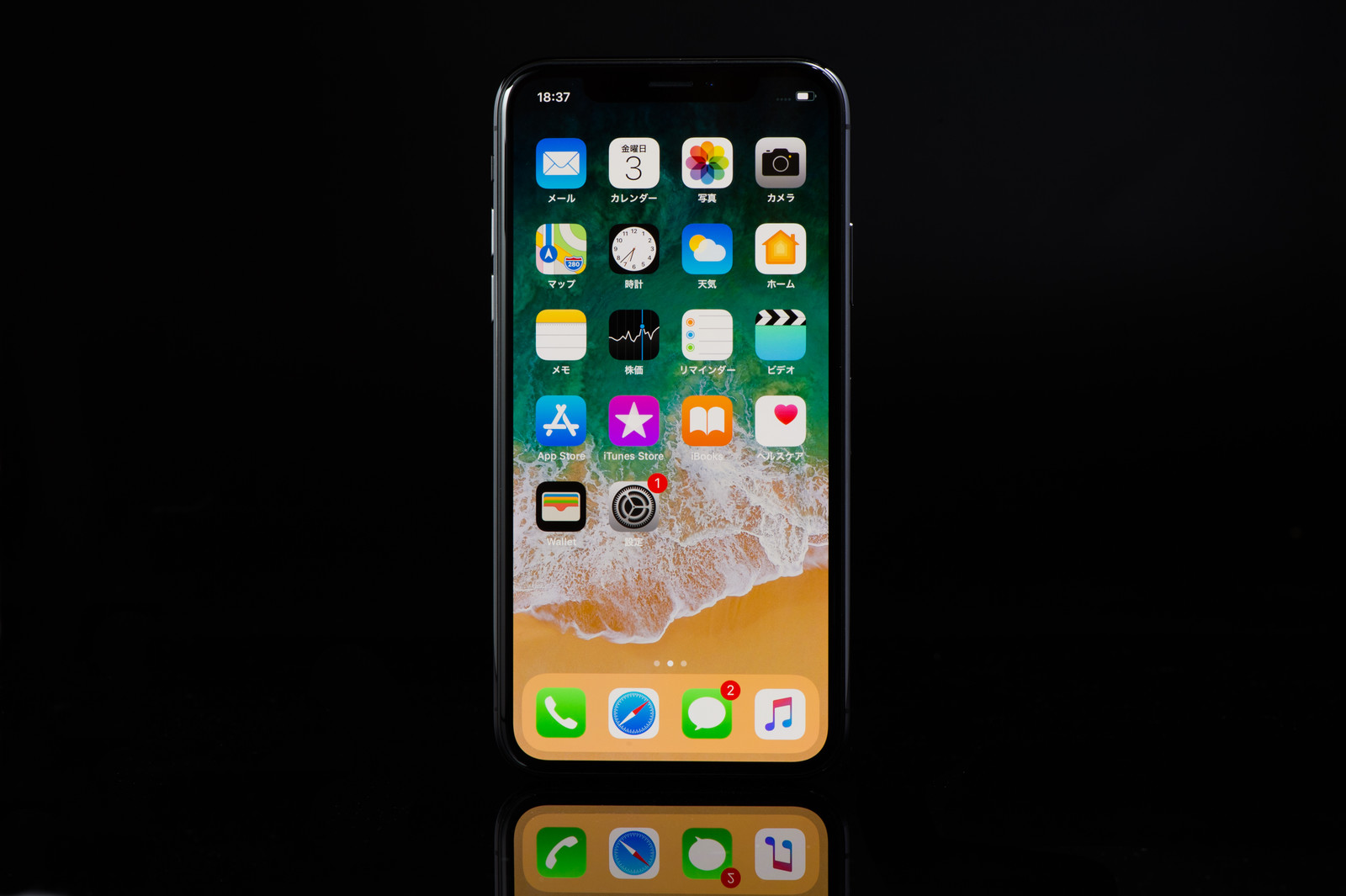
サイト・運営者情報
- 「アプリポ」はスマホアプリやSIM回線&機種)に関する疑問に答えるサイトです。私たちは常時複数の格安SIM回線を実際に契約し、通信速度を計測できるサービスの開発など、専門的視点と消費者目線を両立した体制で運営しています。運営:株式会社七変化
目次
iPhoneのウィジェット機能(iOS17版)
2020年9月にリリースされたiPhoneのOS「iOS14」の新機能の中でも注目は、ホーム画面上にアプリアイコン以外の様々な情報を追加できる「ウィジェット」機能です。
ウィジェットとはホーム画面上に常に表示することができ、アプリを開かなくても必要な情報を見ることができるショートカットの役割を持っています。
2023年9月にリリースされた最新OSの「iOS17」でも、ウィジェット機能は引き続き利用可能で、天気予報をリアルタイムで表示させたり、リマインダーやカレンダーなどを大きくホーム画面に表示させることができます。
この記事では、ウィジェットを追加した後に削除する方法を紹介します。
iPhoneのウィジェットの追加方法(iOS16版)
まずは、ウィジェットを追加する方法を解説します。
ホーム画面の背景部分をロングタップ(長押し)します。
ホーム画面を編集できる状態になりますので、左上にある「+」マークをタップします。
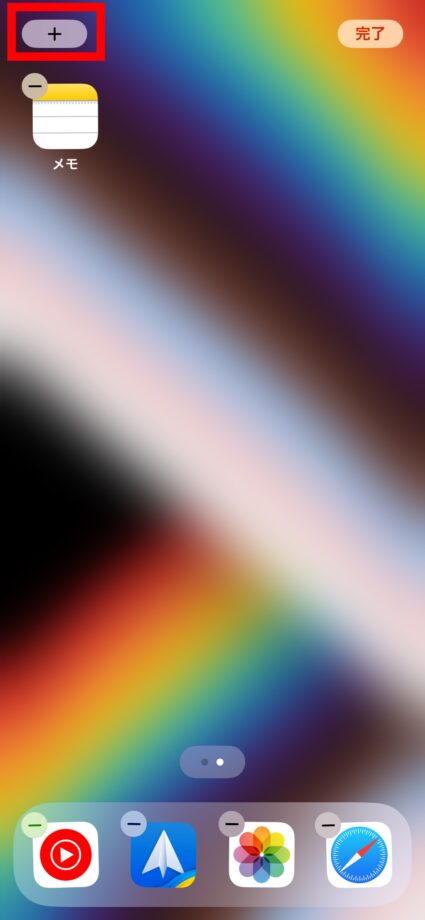
ウィジェットの画面が表示されます。
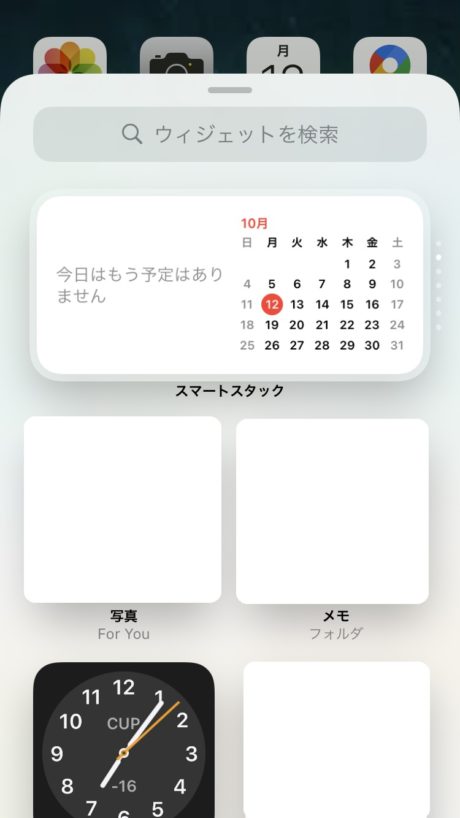
ここでは、例として時計のウィジェットを追加していきます。
時計ウィジェットの種類は8つあるので、お好みのデザインを選択しましょう。
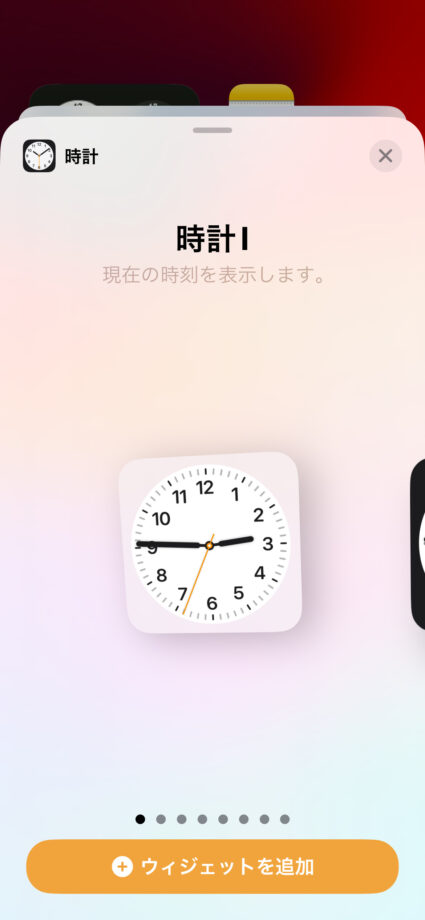
8種類から選んだら、「+ウィジェットを追加」をタップします。
時計のウィジェットがホーム画面に追加されました。
ウィジェットを配置する場所も自由に決めることができます。
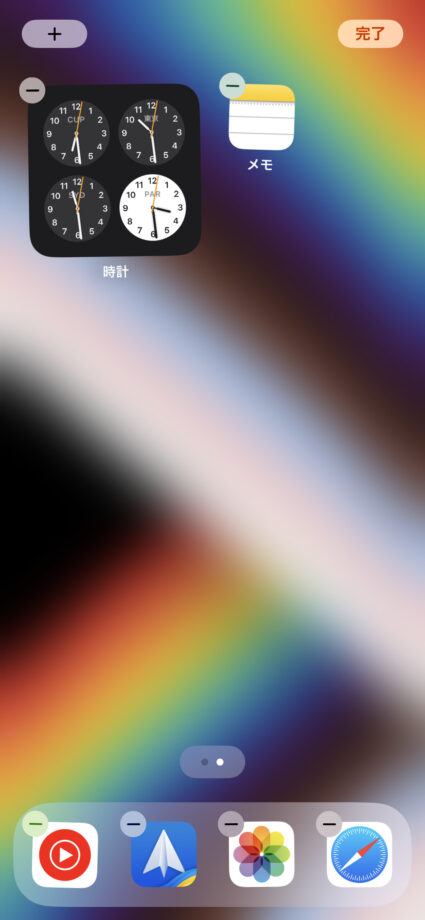
iPhoneのウィジェットの削除方法(iOS17版)
次に追加したウィジェットを削除する方法を紹介します。
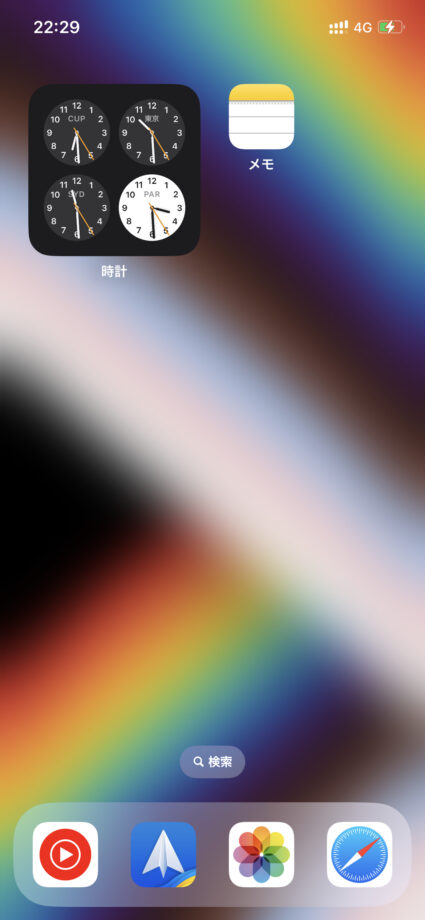
削除したいウィジェットをロングタップ(長押し)します。
「ウィジェットを削除」をタップします。
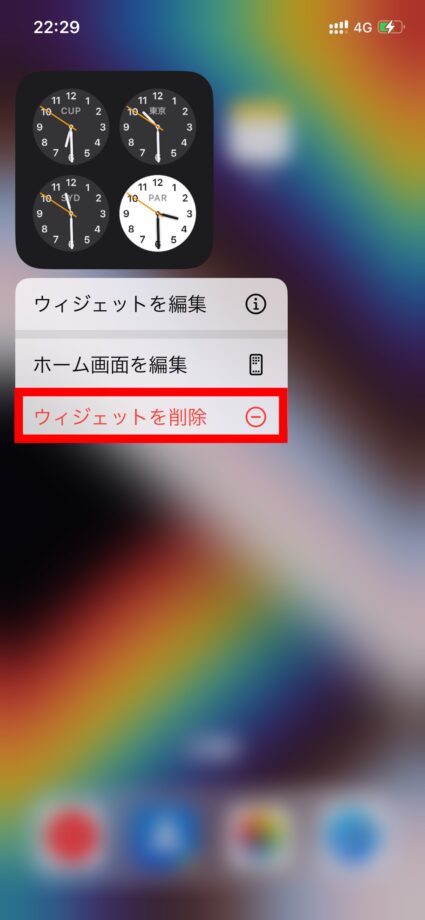
「削除」をタップし、削除完了です。
「このウィジェットを削除してもアプリやデータは削除されません。」という表記の通り、あくまでもウィジェットのみが削除されます。
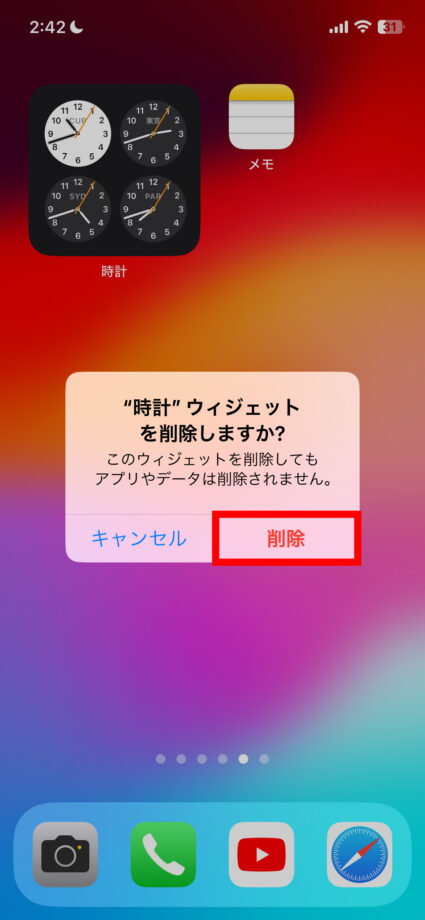
iPhoneのウィジェットの編集方法(iOS17版)
ちなみに「ウィジェットを編集」をタップすると、ウィジェットの内容を編集することができます。
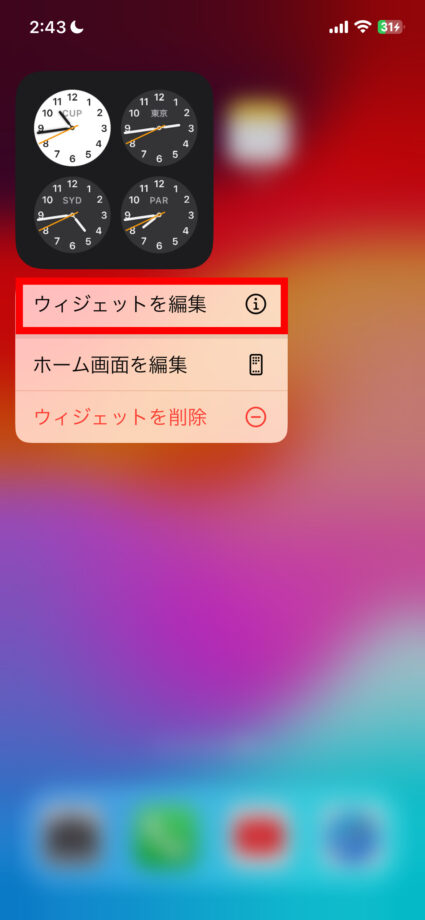
時計のウィジェットの場合は、時計を表示する都市を選択することができます。
それぞれのアプリのウィジェットの表示内容について編集を行う際に使用してみてください。
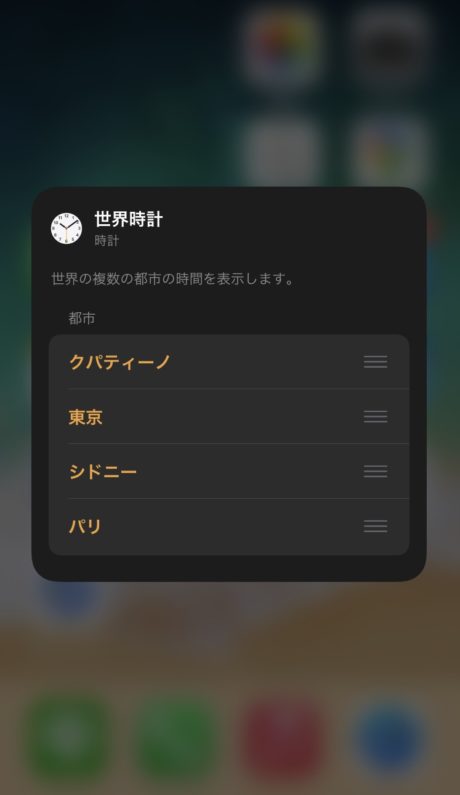
iPhoneのウィジェット機能の編集・削除は簡単にできます(iOS17版)
アプリを開かなくても必要な情報を見ることができるウィジェット機能はとても便利です。
ウィジェットはあくまでもショートカット機能に過ぎないので、削除してもアプリ自体やデータが消えることはありません。
自分が使いやすいように編集や削除をして、カスタマイズしてみてはいかがでしょうか。
本ページの情報は2023年10月21日時点の情報です。最新の情報については必ず各サービスの公式サイトご確認ください。
Profile
この記事の執筆者
About








